
Спробуйте!
Майстер підстановок установить зв'язок між таблицями. Він створює зовнішній ключ, який посилається на первинний ключ іншого ключа.
Створення зв’язку за допомогою майстра підстановок
-
У вікні табличного поданняданих відкрийте таблицю, яка шукатиме дані з іншої таблиці. Це ваша дочірня таблиця.
-
У крайньому правому стовпці виберіть Клацніть, щоб додати, а потім – Підстановка &'язок".
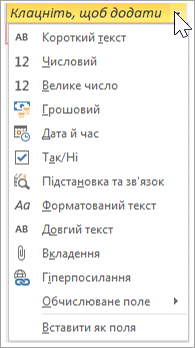
-
У майстрі підстановоквиберіть у полі підстановки значення з іншої таблиці або запиту. Потім натисніть кнопку Далі.
-
Виберіть таблицю зі значеннями для поля підстановки. Це батьківська таблиця. Потім натисніть кнопку Далі.
-
Щоб вибрати поля, з яких потрібно отримати дані, установіть порядок сортування для полів і встановіть ширину стовпця, дотримуйтеся вказівок на сторінці.
Порада.: Коли ви налаштовуєте ширину стовпця, щоб зменшити візуальне зайве в таблиці, виберіть Приховати стовпець ключа. Це не вплине на зв'язок або синхронізацію даних між таблицями.
-
Виберіть поле, яке унікально ідентифікує рядки в батьківській таблиці.
-
Введіть ім'я нового поля підстановки, виберіть Увімкнути цілісність даних ,а потім – Каскадне видалення абоОбмежити видалення.
Порада.: Назвіть поле так, щоб воно відображало дані, і зверніть увагу, що це поле зовнішнього ключа, наприклад Customer IDFK.
-
Натисніть кнопкуГотово , а потім виберіть пункт Зберегти

Створено зв'язок і зовнішній ключ і вказані параметри синхронізації даних між двома таблицями.
Змінення зв'язку між таблицями
Якщо потрібно змінити зв'язок між таблицями, спочатку закрийте таблиці.
-
Виберіть Знаряддя бази даних > Зв'язки.
-
Виберіть лінію зв'язку між двома таблицями.
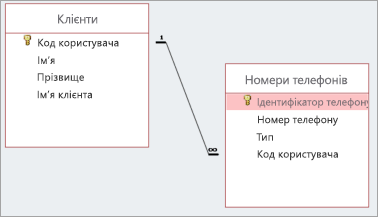
-
Виберіть Конструктор > Редагувати зв'язки.
-
У діалоговому вікні Редагування зв'язків внесіть потрібні зміни та натисніть кнопку OK.
-
Щоб зберегти зміни, натисніть кнопку Зберегти











